Construcció
de la taula
- Creeu un llibre de treball
nou. Deseu-lo amb el nom de MODUL3.
- Anomeneu el primer full del
llibre MODUL3 amb el nom Alumnes.
- Modifiqueu l'amplada de les
columnes i l'altura de les files segons es veu a la figura.
- Entreu els rètols i
les dades de la figura. Penseu que les dades de la columna D i
les de la fila 9 es poden obtenir fent servir la fórmula
SUMA( ) de manera convenient.
- Introduïu les vores convenients
al rang A3:D11.
- Doneu un fons groc clar al
rang A1:H25.
Construcció
del gràfic del sector privat
Voleu representar gràficament,
mitjançant un gràfic circular, les dades de matrícula
del sector privat, per províncies. Seguiu les etapes següents:
- Seleccioneu el rang A3:B7
- Premeu el botó d'assistent dels gràfics
 que trobareu a la barra d'eines. La forma del cursor haurà canviat. Seleccioneu una zona del full de càlcul on es farà la representació gràfica. Per exemple, podeu seleccionar, aproximadament, el rang A13:C25. que trobareu a la barra d'eines. La forma del cursor haurà canviat. Seleccioneu una zona del full de càlcul on es farà la representació gràfica. Per exemple, podeu seleccionar, aproximadament, el rang A13:C25.
- Si comenceu tot el procediment accedint al menú Insereix | Diagrama, no us demanarà la zona on voleu situar el gràfic.
En aquest moment començaran a sortir les diferents finestres que ajuden a representar el gràfic. Són les finestres que permeten formatar el diagrama automàticament.
- En la primera finestra d'ajuda, assegureu-vos que estiguin seleccionades les opcions La primera fila com a etiqueta i La primera columna com a etiqueta. Premeu Següent.
- En la segona finestra, trieu el tipus de Diagrama de sectors i activeu l'opció Mostra els elements de text en la visualització prèvia. Premeu Següent.
- En la tercera finestra trieu la variant Normal, és a dir, la primera. Fixeu-vos com quedaria el gràfic si en triéssiu alguna de les altres. Premeu Següent.
- En la quarta finestra, entreu el títol Matrícula ESO. Sector privat (2003-04). Assegureu-vos que està activada l'opció Afegeix Llegenda. Premeu Crea.
Si heu començat el procediment amb el menú Insereix | Diagrama dels gràfics, caldrà ara que arrossegueu el gràfic i el dimensioneu fins que ocupi, aproximadament, el rang A13:C25.
És clar que el gràfic que ha sortit encara es pot millorar. Sempre que vulgueu fer modificacions d'un gràfic, s'ha de veure amb la seva vora seleccionada de color gris. Si no és així, haureu de fer un doble clic sobre el gràfic. Comproveu-ho:
- Seleccioneu una cel·la qualsevol de full. El gràfic ja no està seleccionat.
- Cliqueu un sol cop sobre el gràfic. Aquest està seleccionat però no mostra la seva vora gris. No hi podeu fer canvis importants.
- Feu un doble clic sobre el gràfic. Ha quedat seleccionat amb la vora grisa. D'aquesta manera, podeu fer les modificacions pertinents.
Si el gràfic està seleccionat amb la vora grisa visible (doble clic) i moveu el cursor lentament amb el ratolí sobre les diferents parts del gràfic, veureu com van sortint, en finestretes de fons groc, els noms d'aquestes parts: Títol principal (és el títol), Àrea del diagrama (és el fons de la finestra gràfica) i Llegenda (en aquest cas, és la zona on hi ha els noms de les províncies). Cadascuna d'aquestes parts és independent i pot ser modificada fent servir uns menús que surten en prémer el botó dret del ratolí, havent-les seleccionat prèviament. A continuació veureu els canvis que, en aquest cas, podeu fer:
Per canviar la mida del títol:
- Seleccioneu el Títol principal situant la fletxa del cursor a sobre i prement el botó esquerre del ratolí. Veureu que el títol ha quedat seleccionat.
- Sense moure el cursor, premeu el botó dret del ratolí i apareixerà una finestra de menú. Trieu l'opció Propietats de l'objecte.
- D'aquesta finestra nova que surt, podeu triar les diferents característiques del títol. En aquest cas, trieu de la fitxa Caràcters la mida 12 i l'estil Negreta. Premeu D'acord.
Per canviar el format de la llegenda:
- Seleccioneu de la mateixa manera la llegenda. Amb el botó dret del ratolí accediu a Propietats de l'objecte .
- De la finestra nova trieu Caràcters | Mida 8 i Vores | Estil | Invisible. Premeu D'acord.
Per incloure i modificar el format de les dades percentuals i el color dels trossos:
- Cliqueu a sobre del gràfic circular, o molt a prop d'ell, de manera que quedi seleccionat tot, no una part.
- Accediu al menú Insereix i trieu l'opció Etiquetes de dades. De la finestra que ha sortit trieu Mostra valor | com a percentatge.
- Seleccionant cadascuna de les parts del diagrama, podeu accedir a canviar la mida de l'etiqueta i el color del troç. Com és habitual, una vegada seleccionada la part del diagrama, haureu d'accedir amb el botó dret del ratolí a Propietats de l'objecte i a les fitxes Caràcters i Àrea per fer les modificacions que creieu oportunes. Premeu D'acord.
Per canviar el color del fons:
- Cliqueu amb el botó dret del ratolí a l'interior de la finestra gràfica i trieu l'opció Àrea del diagrama. De la fitxa Àrea, trieu un color. Premeu D'acord.
Per fer una vora:
- Cliqueu amb el botó dret del ratolí a l'interior de la finestra gràfica i trieu l'opció Àrea del diagrama. De la fitxa Línies trieu un estil i un color. Premeu D'acord.
Construcció
del gràfic del sector públic
El procediment serà similar
a l'explicat en l'apartat anterior. Només cal tenir present que
la selecció inicial es diferent:
- Seleccioneu el rang A3:A7.
- Premeu la tecla de control i,
sense deixar-ho de fer, seleccioneu amb el ratolí el rang C3:C7. Heu fet una
selecció múltiple de rangs. A continuació, ja podeu
accedir al menú Insereix | Diagrama o prémer el botó d'assistent dels gràfics
 i seguir les
indicacions de l'apartat anterior. i seguir les
indicacions de l'apartat anterior.
- Deseu el llibre.
Fixeu-vos com queden
els dos gràfics i la informació que us donen.
Comparació entre la matrícula de la ciutat de Barcelona i de tot Catalunya
A continuació podeu comparar gràficament la matrícula de la ciutat de Barcelona i la de Catalunya.
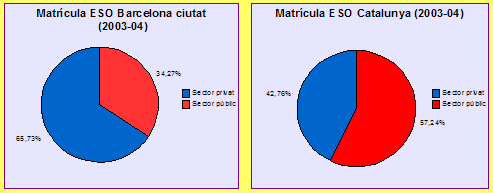
Començareu per fer el gràfic de la matrícula de Barcelona:
- Seleccioneu el rang A3:C3.
- Premeu la tecla de control i, sense deixar-ho de fer, seleccioneu el rang A11:C11.
- Accediu a Insereix | Diagrama o premeu el botó d'assistent dels gràfics
 . .
- En la primera finestra, han d'estar seleccionades les opcions La primera fila com a etiqueta i La primera columna com a etiqueta.
- En la segona finestra, trieu el diagrama de sectors, seleccioneu les opcions Files i Mostra els elements de text en la visualització prèvia. És necessari seleccionar la de Files perquè les dades que volem representar estan situades en una fila, no com abans que estaven en columna.
- En la finestra següent, trieu la primera variant.
- Poseu el títol principal que es veu a la figura i manteniu selecciona l'opció Afegeix llegenda.
- A continuació, podeu millorar el resultat, tal i com ho heu fet en els exemples anteriors, fins que us quedi com es veu en la figura.
- Repetiu el procés per a les dades de Catalunya, seleccionant els rangs A3:C3 i A9:C9, de la manera habitual.
- Analitzeu la informació que us donen arquets gràfics.
- Deseu el llibre.
Recordeu que si voleu que la quadrícula del full no es vegi, heu d'anar a Eines | Opcions | OpenOffice. org Calc | Visualitza i heu de desactivar Línies de la graella.
Podeu provar, vosaltres mateixos, d'altres subtipus de gràfics
circulars.
|